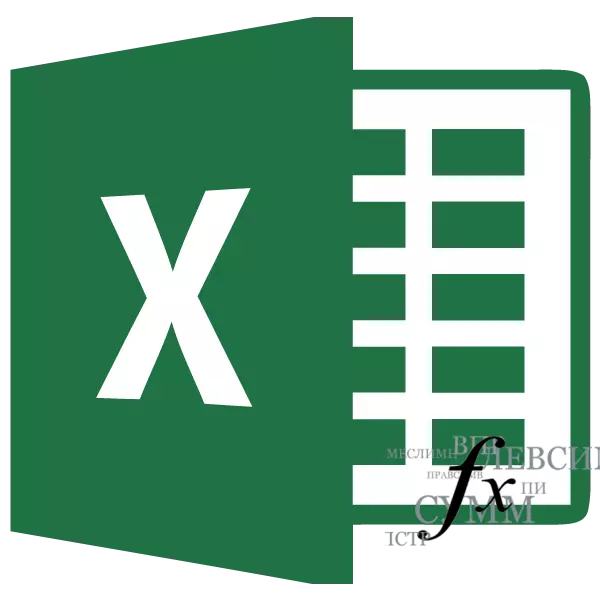
Fungsi ing program Excel ngidini sampeyan nindakake macem-macem, fungsi kompeks komputasi karakter secara harfiah ing sawetara klik. Luwih gampang nyawiji karya karo alat kasebut minangka "Master of Fungsi". Ayo goleki carane diatur lan apa sing bisa ditindakake.
Nyambut gawe fungsi Wisaya
Master Fungsine minangka alat ing jendhela cilik, sing kasedhiya kabeh fungsi ing Excel diprentah miturut kategori, sing ndadekake akses menyang luwih gampang. Kajaba iku, menehi kesempatan kanggo ngenalake bantahan formula liwat antarmuka grafis intuisi.Ngalih menyang nguwasani fungsi
Fungsi Wisaya bisa diluncurake kanthi sawetara cara. Nanging sadurunge sampeyan ngaktifake alat iki, sampeyan kudu nyorot sel ing ngendi formula kasebut bakal ana lan, asil kasebut ana output.
Cara paling gampang kanggo pindhah kanthi ngeklik tombol "Pasang fungsi", sing ana ing sisih kiwa senar rumus. Cara iki apik amarga bisa digunakake kanthi mlebu ing tab program.
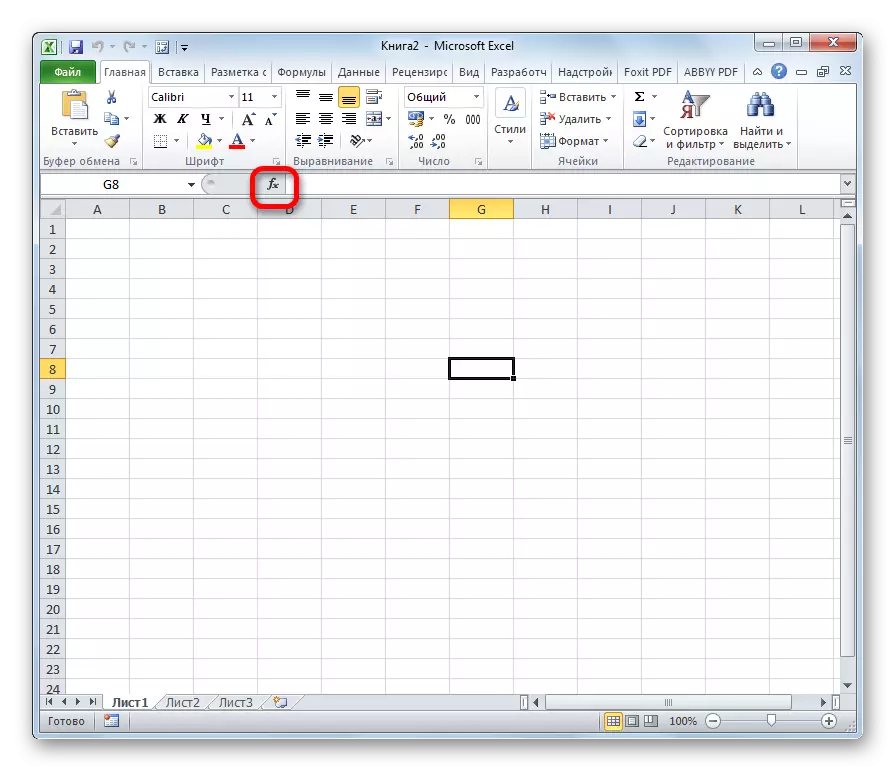
Kajaba iku, alat sing dibutuhake bisa diluncurake kanthi pindhah menyang tab "formula". Banjur sampeyan kudu ngeklik tombol sing paling akeh kiwa ing tape "Pasang Fungsi". Dununge ana ing toolbar perpustakaan Fungsi. Iki minangka cara sing luwih ala tinimbang sing sadurunge, yen sampeyan ora ana ing tab Formula, sampeyan kudu nindakake tumindak tambahan.
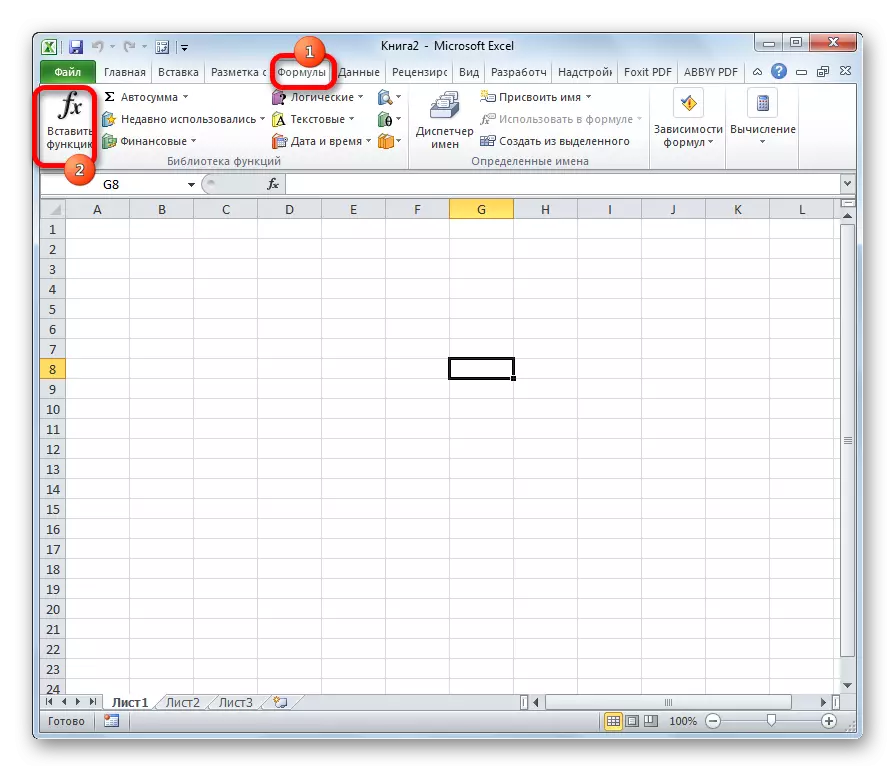
Sampeyan uga bisa ngeklik tombol liyane saka blok alat perpustakaan fungsi. Ing wektu sing padha, dhaptar katon ing menu gulung, ing sisih ngisor sing ana item "tempel fungsi ...". Ing kene lan sampeyan kudu ngeklik. Nanging cara iki isih mbingungake sing sadurunge.
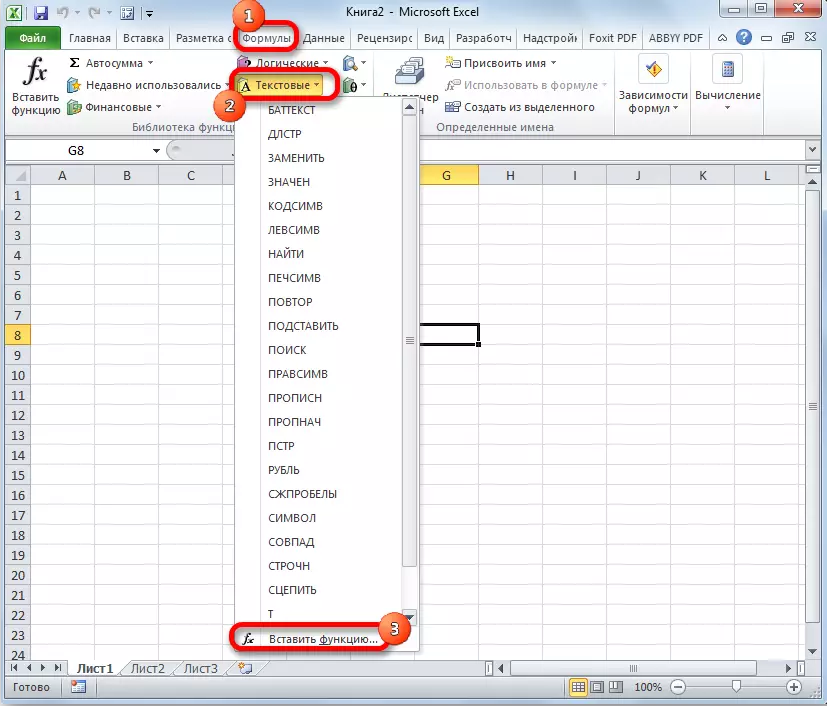
Cara sing gampang banget kanggo pindhah menyang mode Wizard yaiku mencet kombinasi tombol shift + F3. Opsi iki nyedhiyakake transisi cepet tanpa tambahan "televitasi". Kerugian utama yaiku ora saben pangguna bisa njaga kabeh kombinasi tombol panas ing sirahe. Dadi kanggo pamula ing njelajah pilihan iki ora cocog.
Kategori Unsur ing Wisaya
Apa wae cara kanggo ngaktifake saka ndhuwur sing wis dipilih, ing kasus apa wae, sawise tumindak kasebut, jendhela Wisaya diwiwiti. Ing sisih ndhuwur jendela ana lapangan telusuran. Sampeyan bisa ngetik jeneng fungsi kasebut banjur klik tombol "Temokake" kanggo nemokake item sing dikepengini lan ngakses.
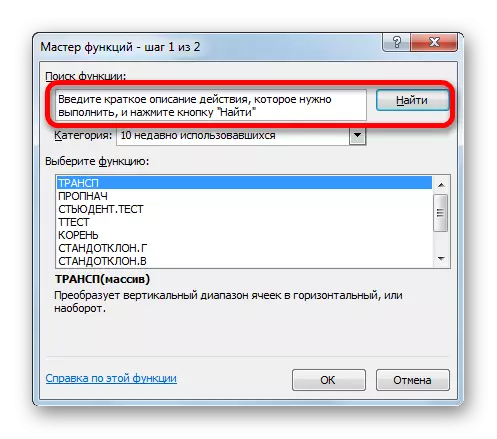
Sisih tengah jendela nggambarake dhaptar gulung kategori fungsi sing diwartakake dening master. Kanggo ndeleng dhaptar iki, klik lambang ing bentuk segitiga sing kuwalik ing sisih tengen. Mangkono, dhaptar lengkap kategori sing kasedhiya dibukak. Sampeyan bisa nggulung kanthi nggunakake gulung sideband.
Kabeh fungsi dipérang dadi 12 kategori:
- Teks;
- Finansial;
- Tanggal lan wektu;
- Referensi lan aror;
- Statistik;
- Analitis;
- Nggarap database;
- Mriksa properti lan nilai;
- Teaser otak;
- Teknik;
- Matematika;
- Pangguna-ditetepake;
- Kompatibilitas.
Ing kategori "ditetepake dening pangguna" Ana fungsi sing digambar dening pangguna dhewe utawa dimuat saka sumber eksternal. Ing kategori kompatibilitas, iku unsur saka versi unggul lawas, sing analog sing luwih anyar wis ana. Dheweke diklumpukake ing klompok iki kanggo ndhukung kompatibilitas kerja karo dokumen sing digawe ing versi lawas saka aplikasi.
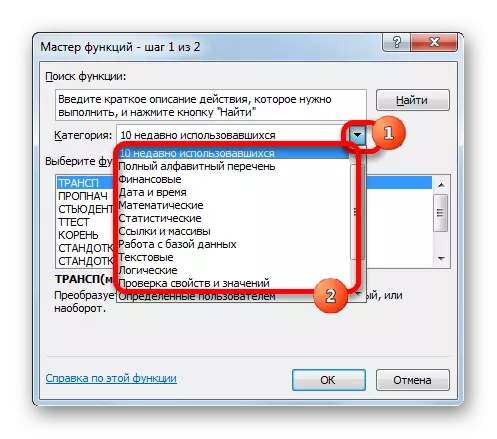
Kajaba iku, ana rong kategori tambahan ing dhaptar sing padha: "Dhaptar alfabet lengkap" lan "10 sing saiki digunakake". Ing "dhaptar alfabetal lengkap", ana dhaptar lengkap kabeh fungsi preduli saka kategori kasebut. Ing grup "10 bubar nggunakake" Ana dhaptar sepuluh unsur sing paling anyar sing dilacak pangguna. Daftar iki terus dianyari: Unsur sing digunakake sadurunge di resiki, lan sing anyar ditambahake.
Pilih Fungsi
Supaya pindhah menyang jendhela argumentasi, pisanan kabeh perlu milih kategori sing dipengini. Ing lapangan "Pilih Fungsi", mula jeneng kasebut dibutuhake kanggo nindakake tugas tartamtu. Ing sisih ngisor jendela ana petunjuk ing bentuk komentar ing unsur darmabakti. Sawise fungsi tartamtu dipilih, sampeyan kudu klik tombol "OK".
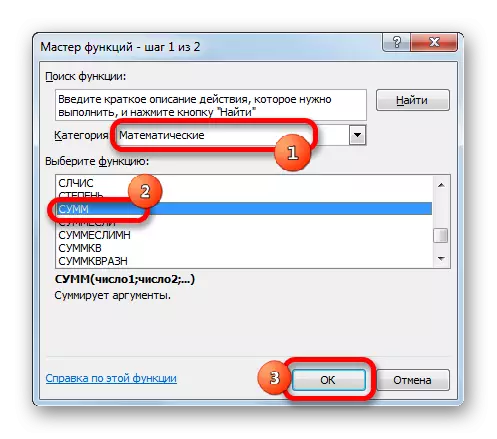
Argumen fungsi
Sawise iku, argumen fungsi mbukak. Unsur utama jendela iki minangka bantahan lapangan. Becik fungsi ditondoi kanthi bantahan, nanging prinsip sing nggarap dheweke tetep padha. Ana uga sawetara wong, lan bisa uga siji. Minangka argumen bisa dadi nomer, tautan menyang sel utawa malah referensi kabeh aror.
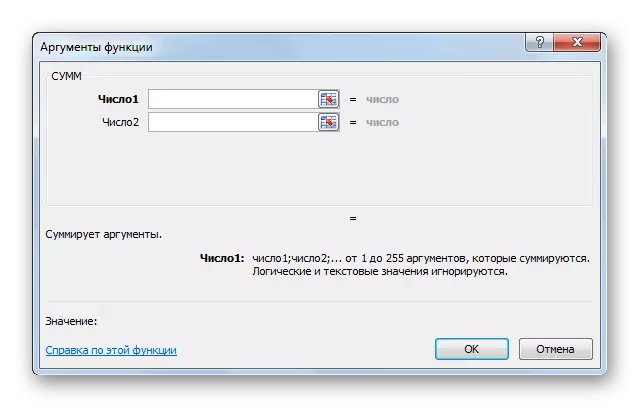
- Yen kita nggarap nomer, banjur mung ngetik saka keyboard ing lapangan, kanthi cara sing sampeyan nyetir nomer menyang sel lembaran.
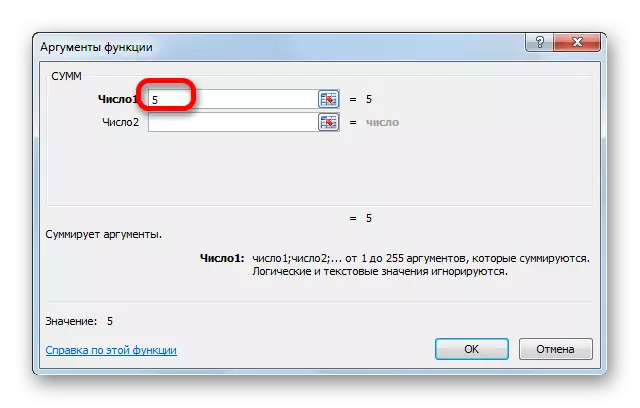
Yen link kasebut dirujuk minangka argumentasi, dheweke uga bisa diwènèhaké kanthi tangan, nanging luwih trep banget kanggo nindakake.
Instal kursor ing lapangan argumentasi. Tanpa nutup jendhela Wisaya, nyorot kursor ing sel utawa sawetara sel sing kudu diproses. Sawise iku, koordinat sel utawa koordel otomatis mlebu ing lapangan Window Wisaya. Yen fungsi duwe sawetara argumen, mula data bisa ditrapake kanthi cara sing padha ing lapangan sabanjure.
- Sawise kabeh data sing dibutuhake, penet tombol "OK", saéngga nglakokake proses eksekusi tugas.
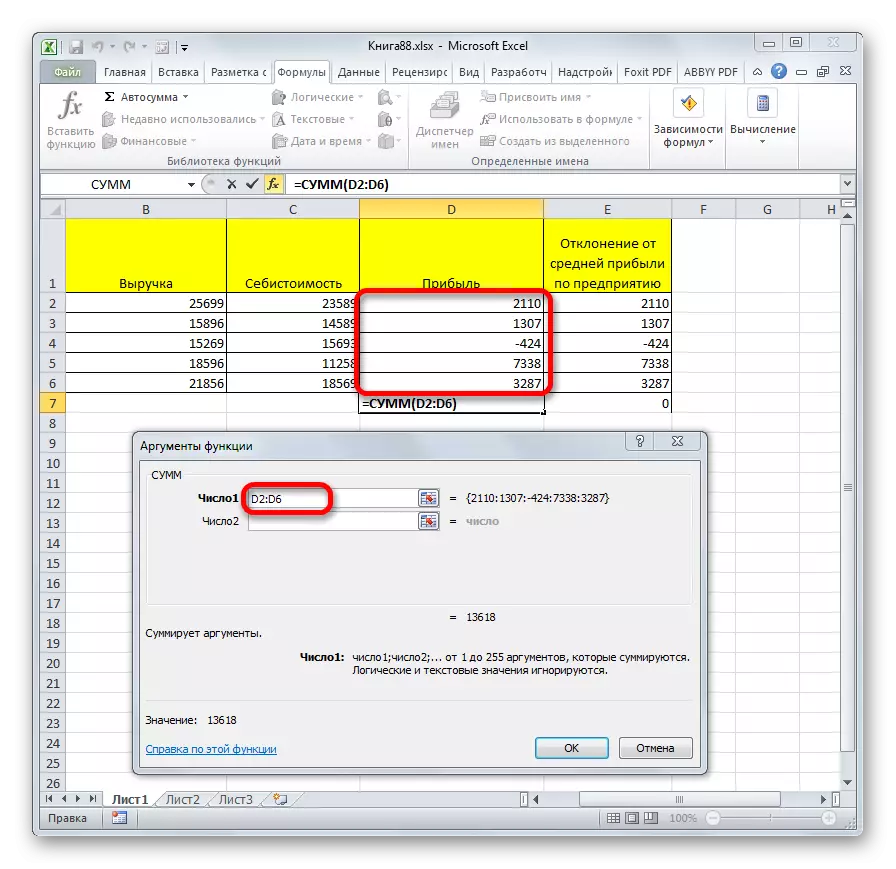
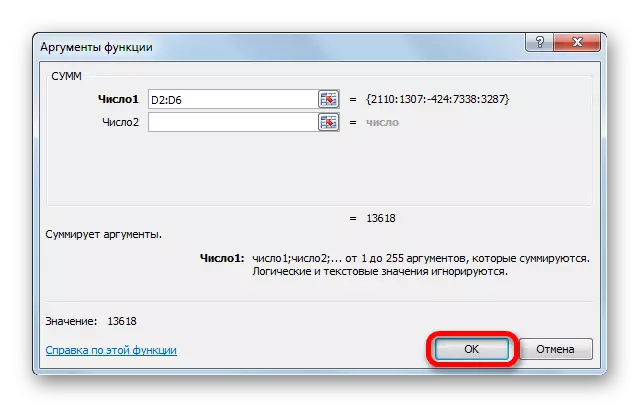
Pelaksanaan fungsi
Sawise sampeyan menet tombol "OK", tuntunan nutup lan fungsi kasebut dhewe. Asil saka eksekusi bisa uga paling maneka warna. Gumantung saka tugas sing dilebokake ing ngarep formula. Contone, fungsi jumlah sing dipilih minangka conto, ora ngringkes kabeh bantahan sing mlebu lan nuduhake asil ing sel sing kapisah. Kanggo pilihan liyane saka dhaptar Wisaya, asil kasebut bakal beda.
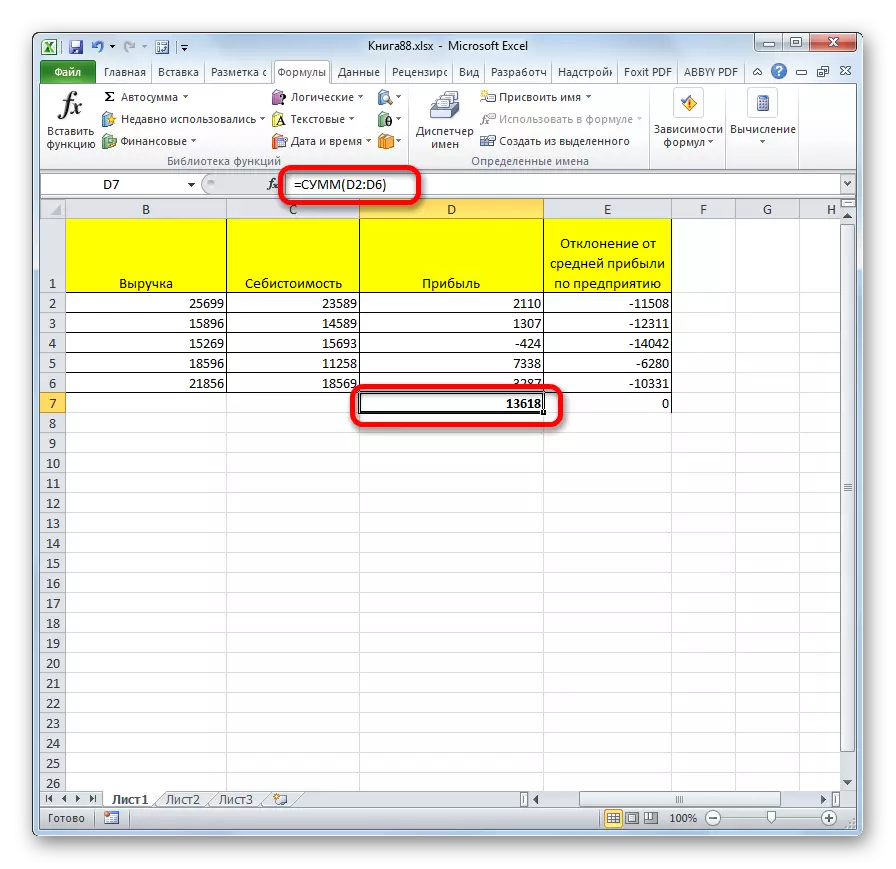
Piwulang: Fitur Migunani Excel
Kaya sing sampeyan ngerteni, Master Fungsi kasebut minangka alat sing trep banget sing bisa digunakake kanthi rumus ing Excel. Kanthi mangkono, sampeyan bisa nggoleki item sing dikarepake saka dhaptar, uga ketik bantahan liwat antarmuka grafis. Kanggo pangguna wong anyar, master utamane ora pati jelas.
